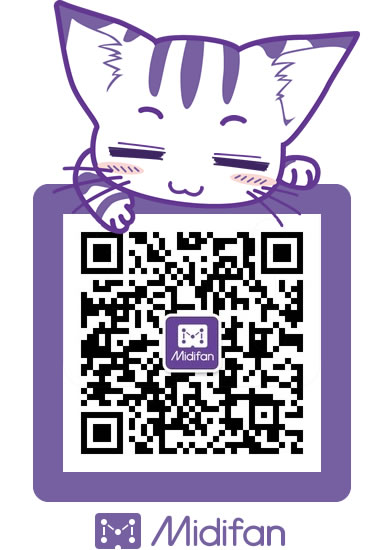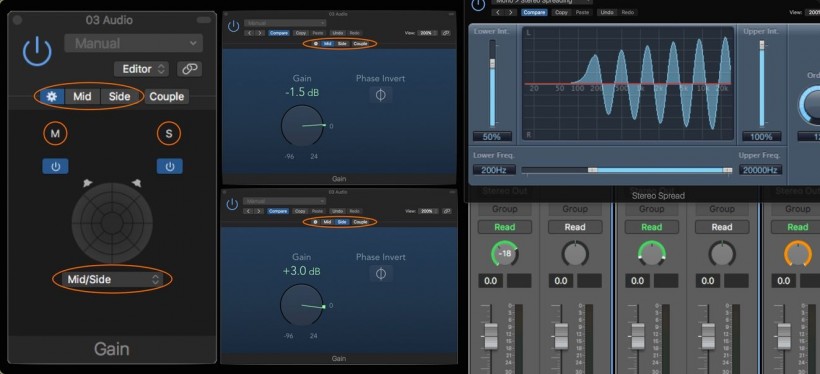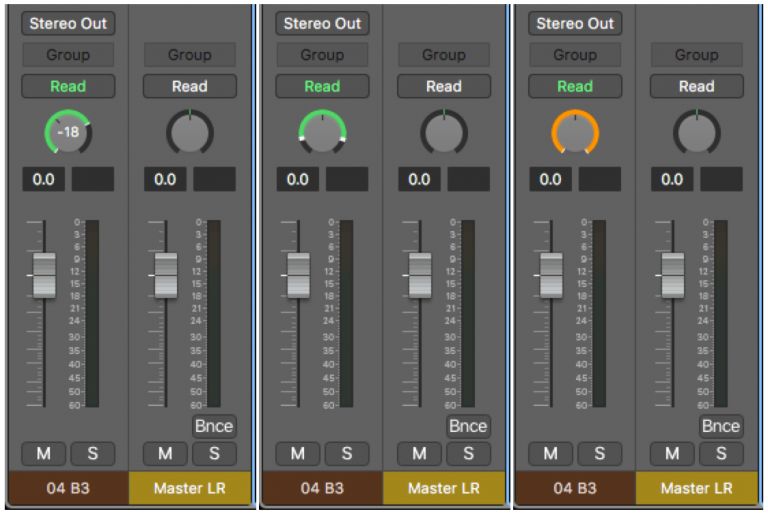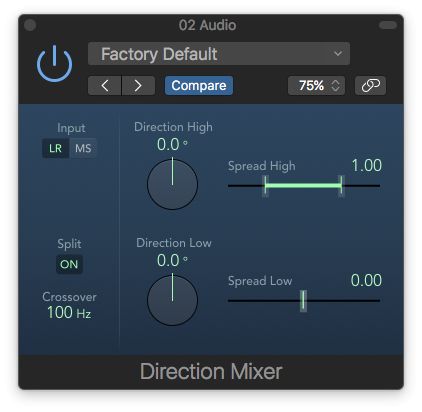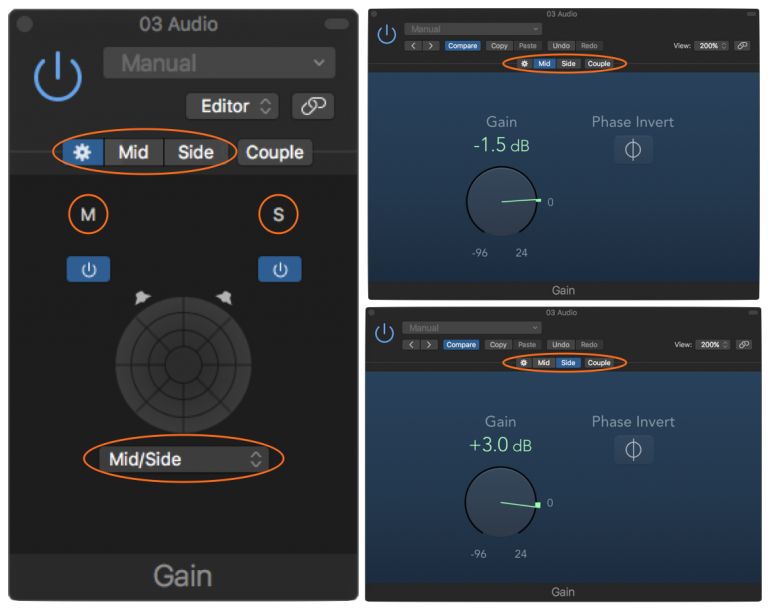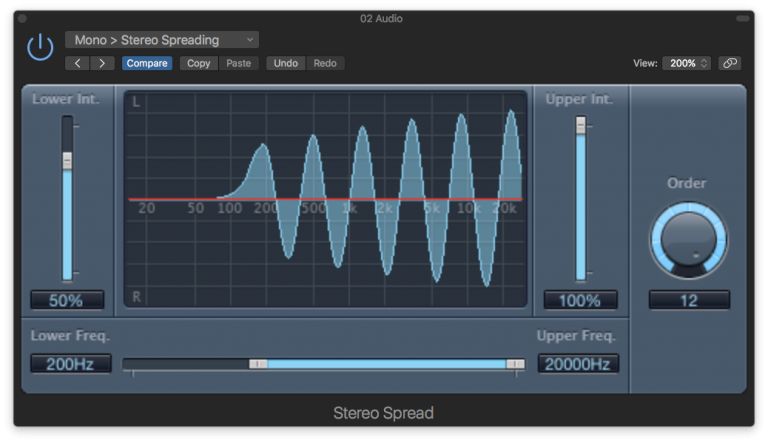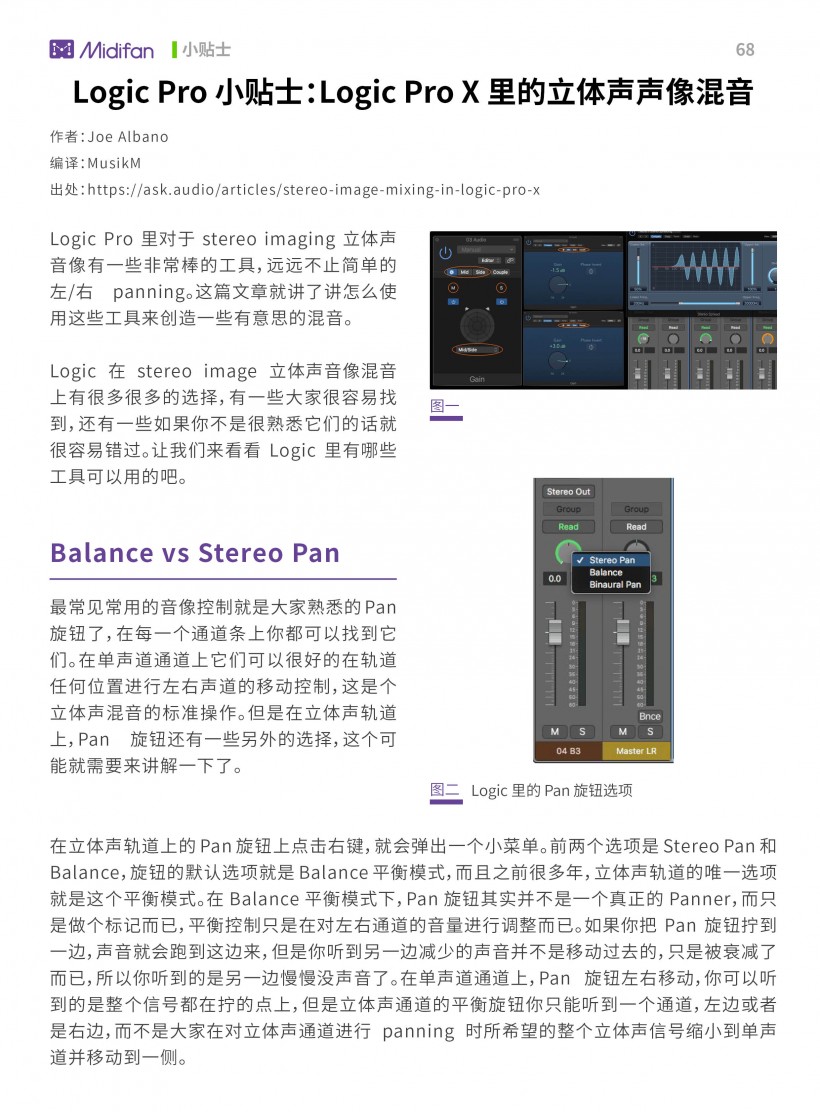Logic Pro 小贴士:Logic Pro X 里的立体声声像混音
作者:Joe Albano
编译:MusikM
出处:https://ask.audio/articles/stereo-image-mixing-in-logic-pro-x
图一
Logic Pro 里对于 stereo imaging 立体声音像有一些非常棒的工具,远远不止简单的左/右 panning。这篇文章就讲了讲怎么使用这些工具来创造一些有意思的混音。Logic 在 stereo image 立体声音像混音上有很多很多的选择,有一些大家很容易找到,还有一些如果你不是很熟悉它们的话就很容易错过。让我们来看看 Logic 里有哪些工具可以用的吧。
Balance vs Stereo Pan
最常见常用的音像控制就是大家熟悉的 Pan 旋钮了,在每一个通道条上你都可以找到它们。在单声道通道上它们可以很好的在轨道任何位置进行左右声道的移动控制,这是个立体声混音的标准操作。但是在立体声轨道上,Pan 旋钮还有一些另外的选择,这个可能就需要来讲解一下了。
图二:Logic 里的 Pan 旋钮选项
在立体声轨道上的 Pan 旋钮上点击右键,就会弹出一个小菜单。前两个选项是 Stereo Pan 和 Balance,旋钮的默认选项就是 Balance 平衡模式,而且之前很多年,立体声轨道的唯一选项就是这个平衡模式。在 Balance 平衡模式下,Pan 旋钮其实并不是一个真正的 Panner,而只是做个标记而已,平衡控制只是在对左右通道的音量进行调整而已。如果你把 Pan 旋钮拧到一边,声音就会跑到这边来,但是你听到另一边减少的声音并不是移动过去的,只是被衰减了而已,所以你听到的是另一边慢慢没声音了。在单声道通道上,Pan 旋钮左右移动,你可以听到的是整个信号都在拧的点上,但是立体声通道的平衡旋钮你只能听到一个通道,左边或者是右边,而不是大家在对立体声通道进行 panning 时所希望的整个立体声信号缩小到单声道并移动到一侧。
立体声平衡旋钮其实并不是用来 panning 音像的,它主要的目的是校正立体声声场里的任何不平衡。所以如果立体声鼓轨道里的 kick 底鼓和 snare 军鼓偏离到一侧或者另一侧偏离中心了,就可以使用平衡旋钮根据需要把它们居中。
但是通常混音师想要的是,真正地来对立体声信号进行 panning。比如需要立体声钢琴向左一些,让它离中间的鼓和低音远一点,就算它在左边和中间之间的距离变窄(跟左右之间的完整立体声相反),但混音师还是想要保持立体声声像。如果选择为平衡控制,那么这个操作就无法实现,向左 panning 会降低立体声声像右侧的音符音量,无意中就更改了音乐的部分。之前 Logic 用户必须使用其他的专用插件来实现这个目标,但是后来有了 Stereo Pan 选项,让这个操作变得更加容易了,并且让 Logic 成为了一个真正支持立体声 panning 的 DAW。
真正的立体声 Stereo Panning
Logic 提供了真正的立体声 panning,只需要在 Logic 的 Pan 旋钮上选择 Stereo Pan 选项,真正的立体声 panning 可以让立体声声像在立体声场里做任何位置的 panning。很多其他的 DAW 提供了两个 pan 旋钮来完成这个工作,一个给左边,一个给右边,但是 Logic 只用一个 Pan 旋钮就完成了所有相同功能的工作。
通过真正的立体声 panning,可以实现在左右扬声器之间任何位置移动时,同时保持立体声声像。当然,如果立体声轨道做了 panning,比如说到了左边的一半,立体声声像肯定会变窄,只从左边的一半延伸到中间,但是整体还是立体声。立体声的好处是,婚姻中更大的宽度,更多的开放性和清晰度都将得到保留。
在 Logic Stereo Pan 模式下,可以通过从其中一个白色手柄扭动绿色环来向一侧移动声像,像上面说的一样,声像会变窄,但是仍然是立体声。你也可以保持声像居中,但是可以通过点击绿色并拖动来缩小立体声扩展。如果立体声声像变窄,你可以通过垂直拖动绿色环的顶部来向任何一侧移动。你还可以使用 Command-click 把左右反转,将绿色环旋转为橙色,然后就可以使用反转 panning 来执行所有相同的移动。跟其他的一样你可以按住 Option 键然后单击,就可以恢复默认设置(完整,居中,正常立体声)了。
图三:从左到右,Panning 立体声声像到一侧,立体声声像变窄,左右反转
现在还有一个多出来的第三个 panning 选项,Binaural Pan,这个选项主要用于耳机听感,它可以跟 Binaural Post-Processing 双耳后期处理插件配合使用,这个可能需要一篇单独的文章才能正确地解释明白。Direction Mixer
在 Logic 发布 Stereo Pan 选项之前,唯一可以实现真正的立体声 panning 只能用 Direction Mixer 方位混音插件了,这个插件现在还在,虽然它现在基本只用于老工程的兼容了。但是它除了基本的立体声 panning /宽度功能以外,它还有一些另外的功能。
Direction Mixer 新增的一个功能是 Frequency-Split 频率分割选项,分频器可以让你以所选频率来划分频率范围,并对高频和低频的范围使用独立的立体声 panning。一个实用的例子就是,把低频分开并把它们降低为单声道,这个通常用在黑胶唱片上,来确保一侧偏强的低音不会导致唱头的太多偏移,容易在播放期间跳过。
图四:Direction Mixer
Direction Mixer 提供的另一个选项是 MS 模式下的独立处理,这个可能需要一些段落来做解释。
MS(Mid-Side)中央/侧边处理模式
MS 或者叫 Mid-Side 模式是一个普通左右立体声的替代方案。常规立体声信号被矩阵化为 sum 和差值的通道:sum 是 M 或者叫 Mid 的左右通道信号组合成的类似单声道;差值是 S 或者称为 Side 的左右相位反转。Mid 通道包含所有的内容,中间的元素更加突出;side 只包含移动到一侧或者另一侧的元素,以及反射扩散和环境反射立体声信号。它跟使用 MS 拾音技术时得到的立体声格式相同。Logic 现在提供将任何立体声插件从普通的左右立体声转换为 MS 立体声的选项,这个功能是通过 Dual-Mono 插件功能来实现的。使用 Dual-Mono 插件把立体声转换后可以为左声道和右声道提供独立的处理,如果它切换到 MS 模式,就可以对中声道和侧声道进行独立的处理。
图五:Dual-Mono 插件(Gain)发送到 MS 模式
MS 立体声提供完整的单声道兼容性,这点仍然非常重要,因为它一般还经常用在黑胶唱片上。在混音中,MS 允许独立处理混音的中心/单声道元素,以及侧面移动元素和氛围。所以假如把高频添加到立体声鼓声道的侧声道可以让 hihat 和 cymbal 钹更明亮,这个操作经常用在立体声鼓混音的侧方,而且它不会让 snare 小军鼓和 kick 底鼓过度明亮,为中央的元素保留温暖的声音。MS 立体声对于声像应用来说,最基础的用途之一是完整混音的立体声声像控制,这是一种经典的母带制作技术。调整 Side 信号跟 Mid 信号的平衡可以缩小或者加宽立体声声像。在 Logic 里使用 Dual-Mono MS 模式来用这个操作的最简单的方法就是,在基础增益插件中使用。现在如果降低 Side 的水平,声像将变窄,最终一直变成单声道。这对于具有太宽泛元素的混音来说非常方便,当然跟上面讲的一样,新的立体声 pan 旋钮也可以做到。
但是你可以通过增加 Mid 的 Side 通道的水平,来用 MS 扩大声像。通过打开 side panned - difference 来实现立体声声像变宽,并且由于立体声混响和氛围主要是 Side,所以混音的整体湿度也会增加。不想要过度反射扩散立体声声像,还有单声道兼容性的问题的话,你只需要使用一点点量,巧妙的去应用它。
音频示例 1:通过 MS(Side 通道)立体声声像加宽,原声 4 小节,然后加宽(请下载杂志附件试听)
Mono -> Stereo Spread 单声道到立体声扩散
除了立体声移动和宽度控制,Logic 还有另一种专业的声像成像工具,Stereo Spread 立体声扩散插件,它可以从单声道信号来创建立体声声像。很多工程师可能知道它也是可以通过相位操作来完成,但是在混音时应该避免使用这个技术,因为当在单声道中不可避免地听到混音时,它会导致严重的相位消除问题。最可怕的情况是,通过翻转一侧的相位(极性)来做『立体化』的轨道很可能完全在单声道回放里从混音中消失,这个情况确实发生过。Stereo Spread 插件不实用相位操作,来生成人工的立体声,它是使用操作频率来实现的。
图六:Stereo spread 插件可以从单声道信号来为单声道创建完整的立体声声像
单声道信号会被分成几个频带,并且这些频带交替地向左和向右移动。当立体声里听到信号时,声像会变宽,这是一个相当于扩散反射的立体声声像,但是它非常有效,特别是在打击垫,弦乐和键盘上,很好地填充了立体声空间。
音频示例 2:使用 Stereo Spread 插件在单声道钢琴上,单声道 4 小节,然后人工立体声(请下载杂志附件试听)
如果用单声道来听混音,交换的频带可以简单地组合成正常的音调。唯一需要注意的是,如果有人在靠近一侧来听立体声信号时,立体声音轨的声音会有点偏差。如果你有出现这一点,或者担心会出现这个问题的话,你可以调整效果的强度来进行整体调整。
总结
Logic 里有很多声像的处理工具,每个混音师都应该熟悉它们,可以用来做基本的 panning 和平衡立体声声像处理和创建工作。跟我上面说的一样,这样很容易错过其中一些功能,所以如果这些工具里的任何一个你不是很熟悉或者对你来说是新的,可以多跟它玩一玩,它们可能不如其他一些 logic 的插件和处理工具,但是它们对于很多立体声混音来说都是非常宝贵的。可下载 Midifan for iOS 应用在手机或平板上阅读(直接在App Store里搜索Midifan即可找到,或扫描下面的二维码直接下载),在 iPad 或 iPhone 上下载并阅读。